Kai pirmą kartą įdiegsite "OneDrive" mobiliajame įrenginyje, jums bus pasiūlyta importuoti visus debesies failus.
Pastaba: Anksčiau importavimo funkcija pasiekiama tik "OneDrive", skirtoje "iOS". Šios funkcijos palaikymas "OneDrive", skirtoje "Android", ir internetinėje "OneDrive" šiuo metu yra diegiamas ir bus pasiekiamas per ateinančias savaites.
Kai prisijungiate prie kito debesies saugyklos teikėjo, galite naudoti "OneDrive" mobiliųjų įrenginių programėlę ir nukopijuoti visus atskirus failus ir aplankus iš "Google Drive" arba "Dropbox" į "OneDrive" saugyklą. Pradinis turinys nepanaikinamas ar neperkeliamas, o tik nukopijuojamas. Taip pat galite naudoti "OneDrive" naršyklėje, kad nukopijuotumėte failus iš "Google Drive" arba "Dropbox" į "OneDrive" saugyklą, kai ši funkcija bus pasiekiama.
Kaip naudoti "OneDrive" mobiliųjų įrenginių programėlę failams importuoti
Norėdami pradėti importuoti iš programėlės raginimo:
-
Prisijunkite prie tarnybos, iš kurios norite kopijuoti turinį, ir vykdykite programėlės instrukcijas.
Norėdami grįžti prie importavimo funkcijos, kai ji patogesnė:
-
Atidarykite "OneDrive" mobiliųjų įrenginių programėlę
-
Bakstelėkite savo profilio paveikslėlį arba piktogramą.
-
Bakstelėkite Parametrai
-
Pasirinkite Importuoti iš kito debesies
-
Vykdykite programos instrukcijas.
Svarbu: Turinys nekopijuojamas į telefono saugyklą, o į "OneDrive" debesies saugyklą. Importuojant visą debesies tarnybą gali būti naudojama daug "OneDrive" saugojimo vietos. Prieš pasirinkdami Importuoti dabar patikrinkite, kiek importuosite.
Importuokite turinį iš debesies tarnybos paskyros į "OneDrive" išlaikydami pradinį turinį. Sustoja, kai nukopijuojami visi failai. Jei šaltinio paskyroje sukūrėte naują turinį, galite iš naujo paleisti importavimą, kad nukopijuotumėte naujai įtrauktą turinį į "OneDrive".
Importavimo ataskaita
Pasibaigus importavimui, TXT ataskaita sugeneruojama aplanke Importavimai, kurio pavadinimas panašus į importuotą abonementą. 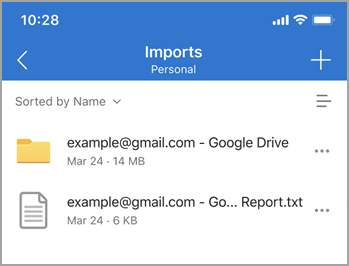
Šioje ataskaitoje yra esminė informacija apie importavimą:
-
Importavimo pabaigos būsena.
-
Importavimo ID (būtinas atliekant trikčių diagnostiką).
-
Importuoti pradžios ir pabaigos laiką.
-
Importuotų ir neimportuotų failų ir aplankų skaičius.
-
Elementų, kurių nepavyko importuoti, sąrašas.
Paskesnio papildančiojo importavimo atveju ankstesnė txt ataskaita bus pakeista nauja.
Visi atskiri failai ir aplankai nukopijuojami iš bendrosios duomenų saugyklos paskyros.
Atskiri failai ir aplankai iš "Google Drive" saugyklos debesyje. El. laiškai, pašto dėžutės, kontaktai arba kalendoriai neimportuojami.
-
Failai, kurių pavadinimai ilgesni nei 256 simboliai.
-
Aplankai, kurių pavadinimai ilgesni nei 250 simbolių.
-
Failai, kurių vardų kombinacijas sudaro daugiau nei 400 simbolių.
-
Didesni nei 15 GB failai neperkeliami.
-
Failai, kurių dydis yra 0 baitų (nulinio baito failai), neperkeliami.
Pastaba: Jei turite failų, pažymėtų kaip apribotų arba nekopijuojamų, failai nebus importuoti. Jei norite importuoti failus, pirmiausia turite išjungti šią funkciją.
Kas neimportuota
Darbo su "Dropbox", bendrosios duomenų saugyklos popieriumi, "Dropbox" popieriaus šablonu ir "Dropbox" sparčiaisiais klavišais iš jūsų bendrosios duomenų saugyklos pradžia neimportuojama į "OneDrive".
"Google" piešiniai, Forms, svetainės ir žemėlapiai iš "Google Drive" neimportuojami į "OneDrive". Šiuo metu turinio importavimas iš „Google“ nuotraukos paskyros nepalaikomas.
"Google" nuosavybės teisių formatai nėra suderinami su niekuo kitu, išskyrus "Google" programas. Perkeliant iš "Google", mūsų programa konvertuojama į "Microsoft Office" formatą iš "Google" formato.
Jis konvertuojamas taip:
|
"Google" formatas |
"Office" formatas |
|---|---|
|
.gsheet |
.xlsx |
|
.gdoc |
.docx |
|
.gslide |
.pptx |
-
Šie simboliai failų arba aplankų pavadinimuose pašalinami: " * : < > ? / \ |
-
Priekiniai tildai (~)
-
Tarpas pradžioje arba pabaigoje
-
Pradžios arba pabaigos taškai (.)
Jei gaunate pranešimą, kad nepavyko importuoti tam tikrų elementų, peržiūrėkite TXT ataskaitą, kad sužinotumėte elementus, kurių nepavyko importuoti. Prieš pašalindami neimportuotus šaltinio failus, galite pasirinkti sukurti atsarginę jų kopiją.
Taip.
Visi naujai sukurti failai šaltinio paskyroje bus importuoti. Modifikuotų šaltinio failų modifikavimo data bus palygintos su paskirties failo data. Jei modifikuotas šaltinio failas yra naujesnis, jis perrašys paskirties failą. Kitu atveju paskirties failas liks toks, koks yra.
Bendrinant failą iš šaltinio paskyros, failas nukopijuojamas į "OneDrive", bet ne bendrinimo ypatybė.
-
Patikrinkite, ar aplankas Failai – importavimas vis dar yra. Jei aplanko nėra, atjunkite importavimo paskyrą ir iš naujo prisijunkite, aplankas bus iš naujo sukurtas, kad būtų galima atlikti tolesnę importavimo veiklą. Jei aplankas yra, pereikite prie kito veiksmo.
-
Patikrinkite tinklo ryšį ir bandykite dar kartą po kelių minučių, kartais dėl kintamo tinklo ryšio gali laikinai sutrikti ryšys.
-
Jei kažkas nutiko, pasisekė, susisiekite su mumis per "Pagalba & atsiliepimą".
Pranešti apie generavimo triktį
Jei nepavyksta sugeneruoti ataskaitos per 10 minučių po importavimo, taip gali būti dėl:
-
Nepakanka saugyklos vietos. Atnaujinkite savo "OneDrive" planą ir bandykite dar kartą.
-
Ataskaita per didelė. Bandykite vėliau dar kartą.
-
Importavimo išimtis. Bandykite vėliau dar kartą.
Taip pat žr.
Failų kopijavimas, perkėlimas arba importavimas į asmeninę "OneDrive"










